Beyond Compare是一款智能的比较工具,使用起来是很简单的,而且功能强大。Beyond Compare可以随时随地访问数据,支持11种文件类型对比及功能,比较类型是非常多的,是非常专业的软件。Beyond Compare方便大家查看,功能性十足。
-
4.6 中文版查看
-
1.2.4 官方版查看
-
6.16 官方版查看
-
2.6.573 官方版查看
-
19.0 官方版查看
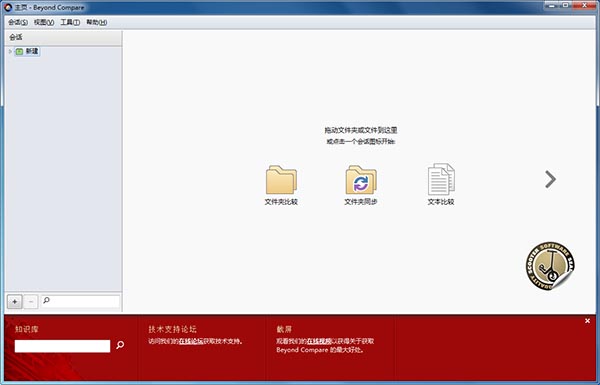
Beyond Compare功能特色:
1、支持展开会话概念,所有类型的对比均可以被保存为会话,而不是简单的文件夹比较;
2、被保存的会话可以在文件夹中进行管理;
3、不仅支持Unicode文件内容,而且支持Unicode文件名;
4、针对会话视图的选项卡界面进行改进,内置了“检查升级”的功能;
5、可通过队列执行完成多个操作,操作默认使用过滤器;
6、文本比较过程中对语法高亮,两侧比较运用独立的文件类型;
7、支持多重书签、三方文本合并;
8、对FTP支持进行改进,可多项同时连接,并且有内置安全FTP协议支持。
Beyond Compare安装步骤:
1、在本站下载该软件,压缩之后启动软件,这里是安装的提示
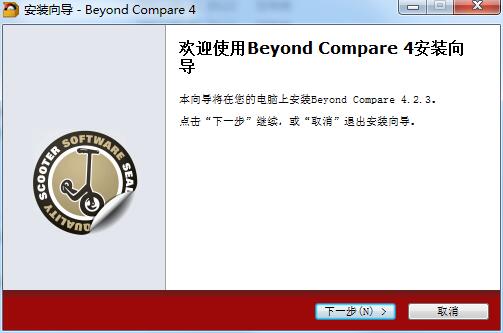
2、选择适合你要求的安装类型,点击下一步继续
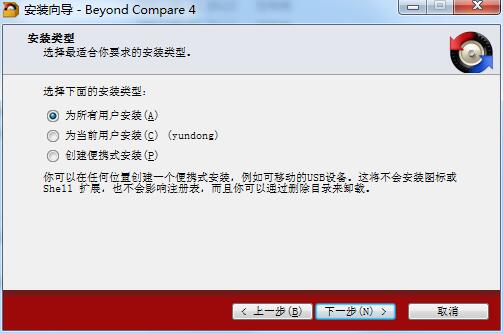
3、阅读许可协议,点击“我接受协议”,点击下一步继续
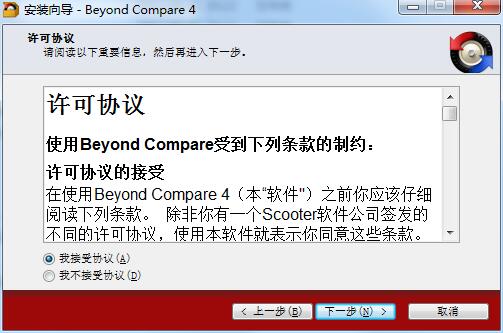
4、点击浏览,这里建议将文件安装在D盘,点击下一步继续
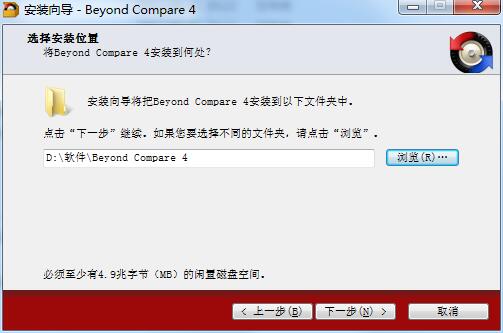
5、选择安装Beyond Compare时需要执行的附加任务,然后点击下一步
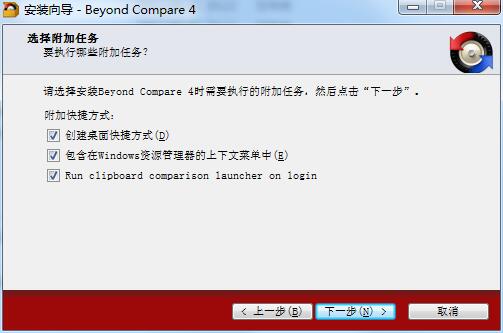
6、安装向导已准备完毕,将开始在您的电脑上安装Beyond Compare,点击安装即可
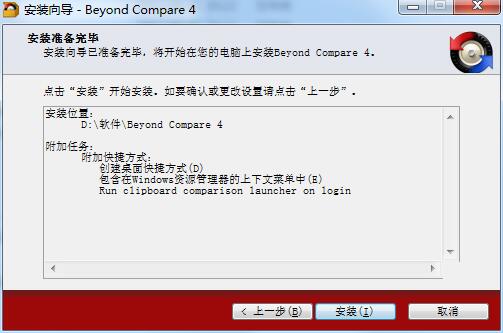
7、正在安装当中,过程很快,请稍候
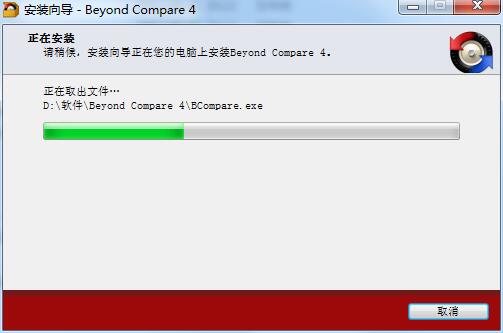
8、安装成功,可以点击已安装的快捷方式来打开此应用程序
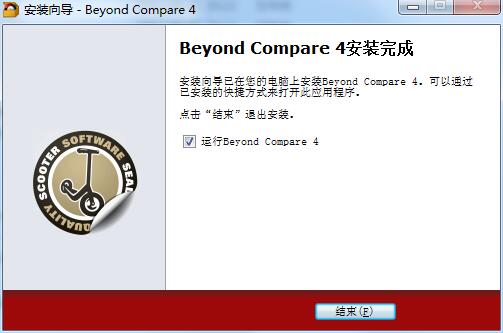
Beyond Compare使用方法:
1、点击软件,这里可以建立软件的注册项目,可以选择输入软件的注册码激活
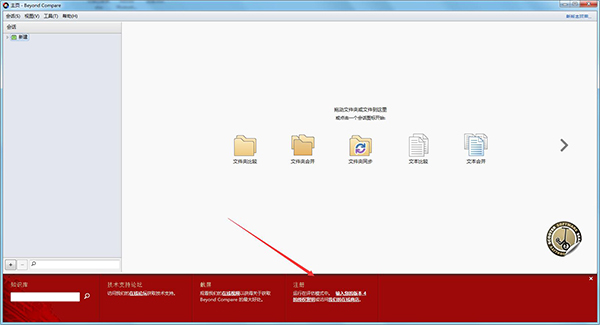
2、单纯的文件比较,我们可以点击左边的菜单,选择文件比较选项
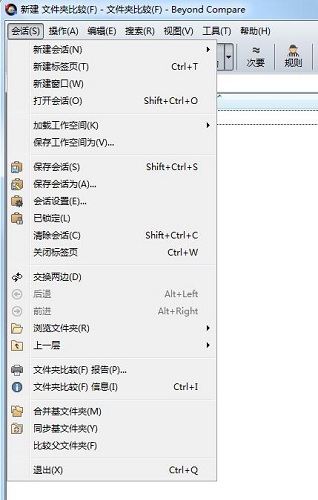
3、也可以在中间一大块空白地方,选择文件比较
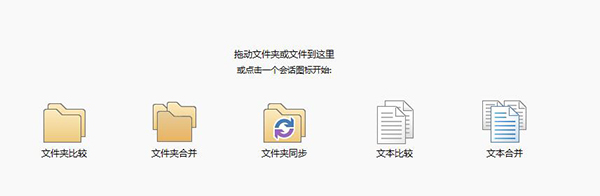
4、点击之后,进入文件比较页面,在左右两个地址栏中输入你要比较的两个文件

Beyond Compare常见问题:
1、Beyond Compare如何设置自动换行?
方案一:临时切换到上下布局。在“视图”菜单下选择“上-下布局”,然后对比布局就变成了上下排列的格式
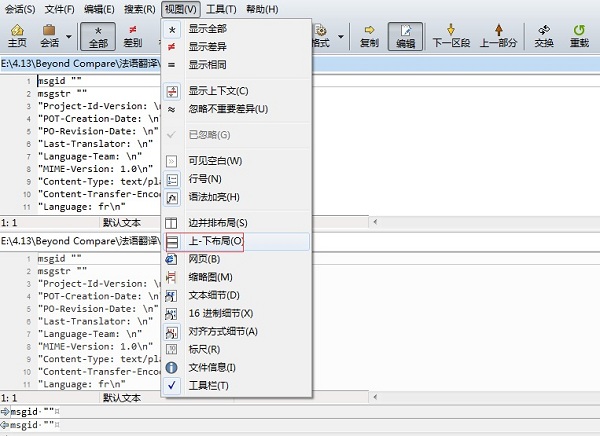
方案二:临时缩小字体。 在“工具”菜单下选择“选项”,在弹出的对话框左边选择“颜色,字体”,在右边的“文件视图”标签下点击“编辑器字体”,在弹出的字体对话框缩小字体
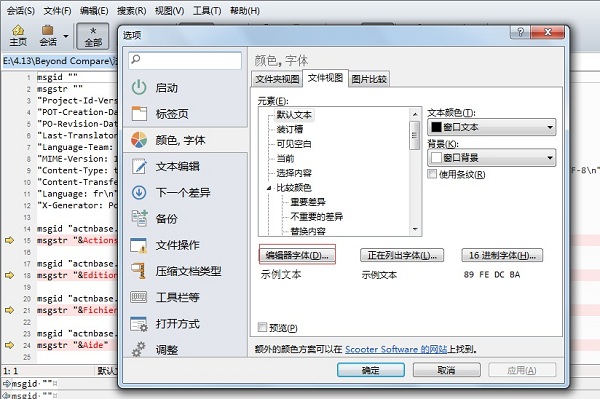
2、Beyond Compare如何比较特定文件?
1) 运行Beyond Compare,选择文件夹比较会话,打开会话操作界面。单击“浏览文件夹”按钮,选择需要比较的文件夹,如下图所示,红色标注的文件夹为不同文件夹
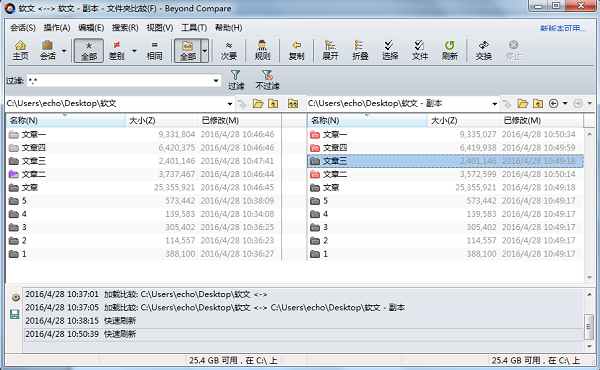
2)在会话视图窗格内,右键单击需要比较的某个文件夹,在展开的菜单中选择“比较内容“选项卡
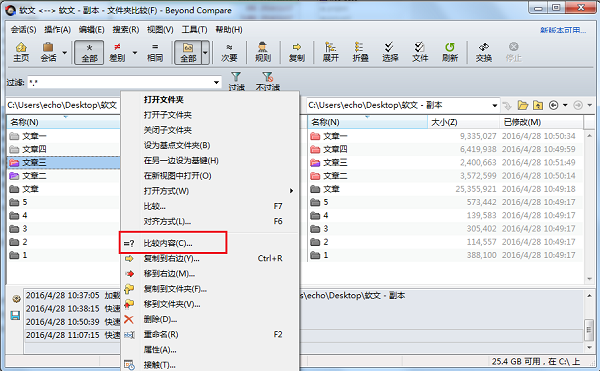
3)在弹出的比较内容窗口,查看子文件夹比较内容,并且选择子文件夹和文件的比较方式,可供选择的比较方式有:CRC比较,二进制比较,基于规则的比较
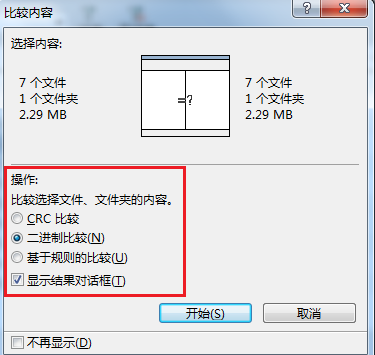
4)勾选“显示结果对话框”复选框,单击“开始”按钮,立刻开始比较文件里面包含的子文件和文件夹。比较完成后,将会弹出比较结果窗口
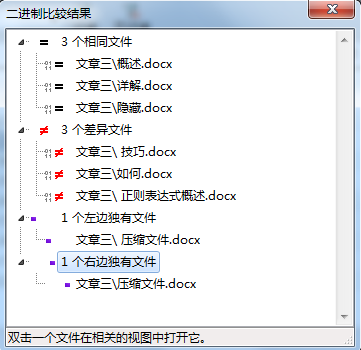
5)至此左右两边的文件夹已经比较完毕,在会话视图窗格右键单击已比较的文件夹,在展开的菜单选择“打开子文件夹”,即可查看子文件比较结果
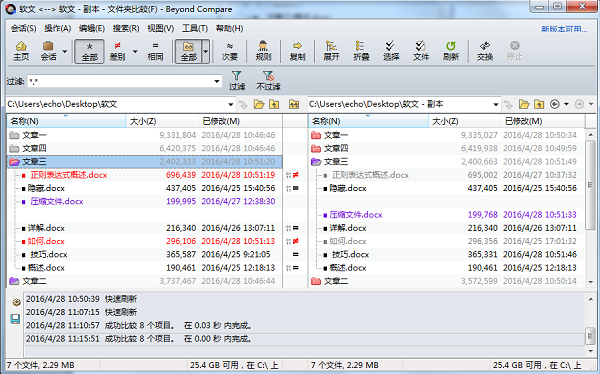
Beyond Compare更新日志:
1.对部分功能进行了优化
2.对部分bug进行了修复
小编推荐:Beyond Compare可以高效对比整个驱动器和文件夹,检查大小和修改时间,是一款十分受欢迎的软件。Beyond Compare可以解决用户需求,强力推荐大家使用,另外还有Synkronizer、conespy推荐给大家,欢迎下载使用。


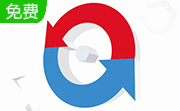

 Flash中心
Flash中心
 鲁大师
鲁大师
 抖音电脑版
抖音电脑版
 QQ浏览器
QQ浏览器
 百度一下
百度一下
 photoshop cs6
photoshop cs6
 驱动精灵
驱动精灵
 360浏览器
360浏览器
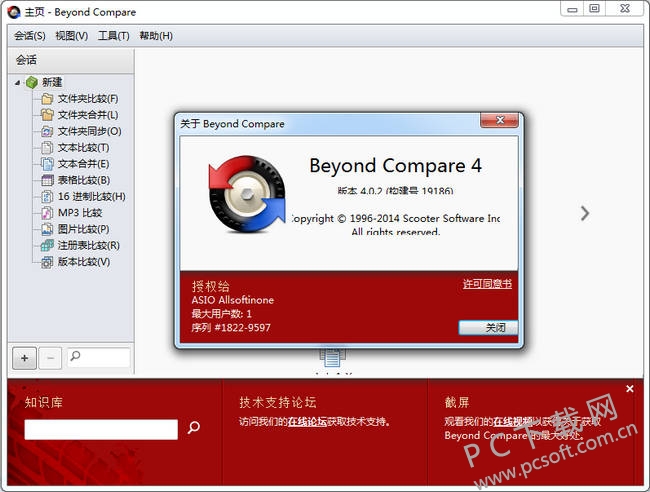
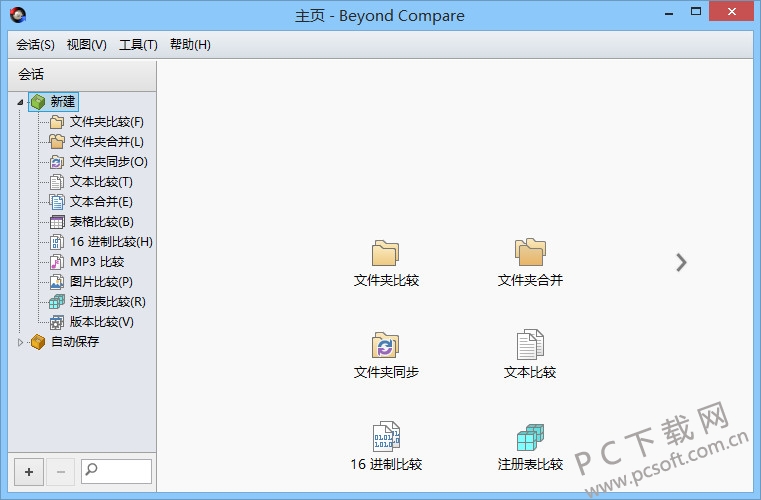
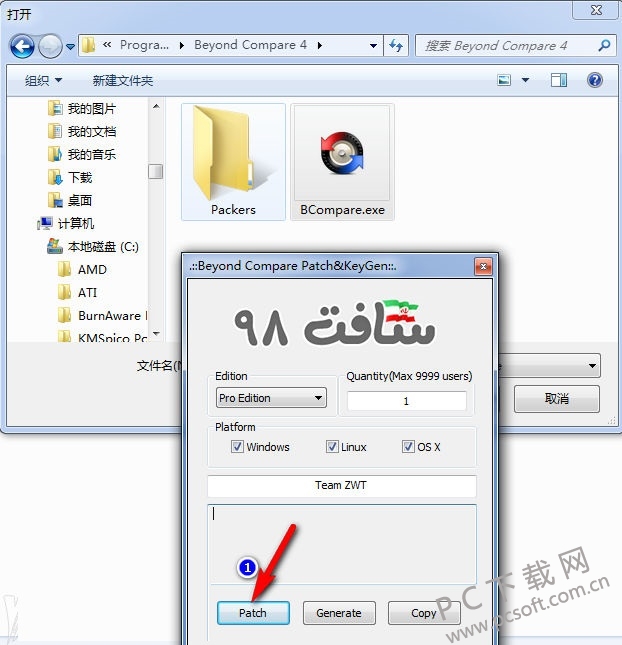








 金舟多聊
金舟多聊
 Google Chrome
Google Chrome
 风喵加速器
风喵加速器
 铃声多多
铃声多多
 网易UU网游加速器
网易UU网游加速器
 雷神加速器
雷神加速器
 爱奇艺影音
爱奇艺影音
 360免费wifi
360免费wifi
 360安全浏览器
360安全浏览器
 百度云盘
百度云盘
 Xmanager
Xmanager
 2345加速浏览器
2345加速浏览器
 极速浏览器
极速浏览器
 FinePrint(虚拟打印机)
FinePrint(虚拟打印机)
 360浏览器
360浏览器
 XShell2021
XShell2021
 360安全卫士国际版
360安全卫士国际版
 迅雷精简版
迅雷精简版





























